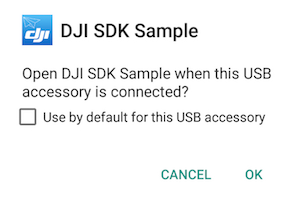运行示例代码
为了更好地学习如何入门DJI iOS Mobile SDK开发,请查看入门视频.
注册成为DJI开发者
您可以点击这里注册成为DJI开发者。
在注册过程中,需要您提供电子邮件信息和信用卡或手机号码用于注册验证。您所提供的任何信用卡信息将仅用于验证,不会收取任何费用。
本指南假定您使用 Xcode 7.3 以及 Android Studio 2.1.1 以上版本。
生成 App Key
每个应用程序都需要一个唯一的应用程序密钥(App Key)来初始化SDK。
要创建一个应用程序App Key:
请访问DJI开发者网站的 开发者中心
- 选择左侧栏的 "应用 "。
- 选择右侧的 “创建应用” 按钮。
- 输入应用程序的名称, 开发平台, Package Name, 分类和描述信息。
- 您会收到一封应用程序激活邮件,以完成App Key的生成。
- 您可以在开发者中心中找到App Key,复制粘贴到应用程序配置中。
iOS 示例代码
iOS 示例代码配置
下载或者克隆 Github上的 iOS 示例代码工程: https://github.com/dji-sdk/Mobile-SDK-iOS.
该示例代码包含一个 Objective C 示例项目和一个 Swift 示例项目.
该示例代码已整合了 DJI iOS SDK CocoaPods - 下载项目后,请按照以下步骤使用CocoaPods安装好 DJISDK.framework:
1. 安装CocoaPods
打开终端并切换到下载项目的目录路径,输入以下命令进行安装:
sudo gem install cocoapods |
该安装过程可能需要耗时较长时间,请稍候。有关进一步的安装说明,请参阅本指南.
2. 在项目中使用Cocoapods安装SDK
在ObjcSampleCode 和 SwiftSampleCode 路径下运行以下命令:
pod install |
如果安装成功,可以看到以下类似信息:
Analyzing dependencies |
Note: 如果你在pod install的过程中看到 "Unable to satisfy the following requirements" 提示, 请运行以下命令更新你的pod仓库,然后再次安装pod:
pod repo update |
Objective C App Key 配置
导航到 ObjcSampleCode 文件夹,然后用Xcode打开 DJISdkDemo.xcworkspace 工程.
-
修改 Bundle Identifier 的值为一个唯一识别码,并用它来生成一个App Key。
-
将生成好的App Key 字符串粘贴到Xcode工程的 info.plist 文件下的
DJISDKAppKey字符串:
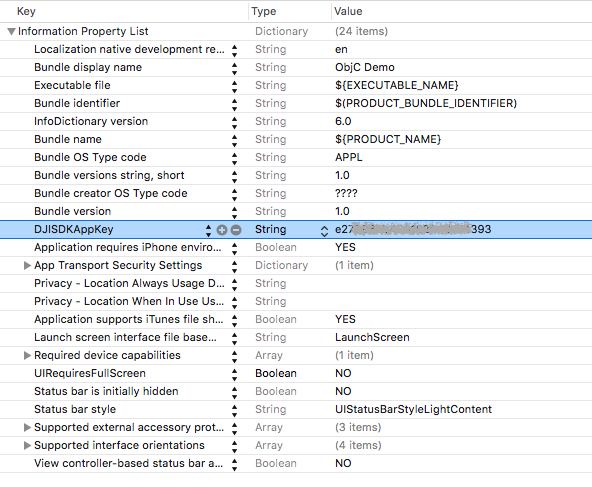
Swift App Key 配置
导航到 DJISDKSwiftDemo 文件夹并用Xcode打开 DJISDKSwiftDemo.xcodeproj 工程.
-
修改 Bundle Identifier 的值为一个唯一识别码,并用它来生成一个App Key。
-
将生成好的 App Key 字符串粘贴到Xcode工程的 info.plist 文件下的
DJISDKAppKey字符串,和Objective C App Key配置步骤一样。
Android 示例代码
Android SDK已经包含在项目中,因此无需下载即可直接运行Android 示例代码工程。
Android 示例代码配置
下载或者克隆Github上的Android示例代码工程: https://github.com/dji-sdk/Mobile-SDK-Android.
在Android Studio中打开项目工程,将生成的App Key字符串粘贴到 "AndroidManifest.xml" 文件中b "com.dji.sdk.API_KEY" meda-data element下的 android:value.
<!-- |
运行示例代码
将示例代码编译安装到Android或iOS移动设备中。然后可以将移动设备连接到DJI产品上运行示例应用。
对于使用Lightbridge 作为遥控器和无人机之间无线链接的无人机,移动设备需要通过USB接口连接到产品上。
对于将WiFi用作无线链接的无人机或产品,移动设备需要通过WiFi连接到产品上。
USB 连接步骤
Mavic 2系列, Mavic Pro, Phantom 4, Phantom 4 Professional, Inspire series, Phantom 3 Professional, Phantom 3 Advanced, M100, M600, M600 Pro:
打开遥控器。
- 打开无人机和遥控器电源,等待它们连接上。
- 使用 Lightning(iOS)或 USB(Android)线将iOS / Android移动设备连接到遥控器上。
- 在移动设备上运行示例应用。
注意:
如果您使用的是Android设备,在测试示例应用之前,请确保您的DJI遥控器支持AOA。您可以将DJI遥控器升级到最新固件, 并检查将Android设备连接到遥控器时,以下类似对话框是否会弹出:
想了解如何更改USB accessory的默认应用,请查看以下两个常见问题解答:Android 设备, Samsung 设备.
WiFi 连接步骤
Phantom 3 Standard, Phantom 3 4K, Spark:
启动遥控器。
- 将移动设备连接到由遥控器创建的WiFi网络上。
- 打开无人机电源,然后等待遥控器与无人机连上。
- 运行移动设备上的示例应用。
Osmo Series, Mavic Pro, Spark:
启动产品(Osmo 或者 无人机)。
- 将移动设备连接到产品创建的WiFi网络上。
- 运行移动设备上的示例应用。